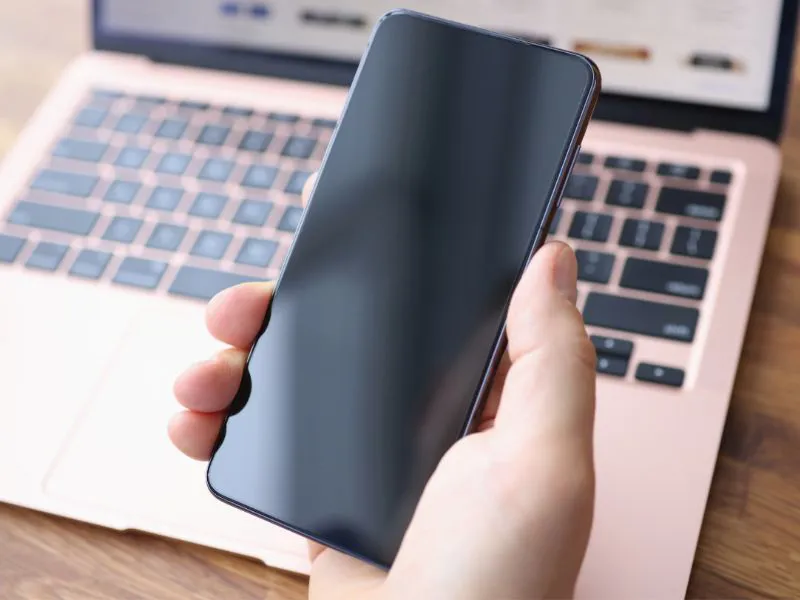Người dùng Smartphone chắc hẳn đã có những lúc cảm thấy khó chịu với những cặp mắt tò mò, soi mói khi sử dụng điện thoại tại nơi công cộng. Nếu bạn cũng gặp trường hợp như vậy và chưa biết cách giải quyết thì hãy cùng Điện thoại Giá Kho điểm danh những App chống nhìn trộm màn hình Samsung trong bài viết này nhé!
Bạn đang đọc: Top 4 App chống nhìn trộm màn hình Samsung được dùng nhiều nhất
Top 4 App chống nhìn trộm màn hình Samsung được dùng nhiều nhất
Việc sử dụng điện thoại ở những nơi công cộng không thể tránh khỏi việc bị những người xung quanh nhìn trộm. Điều này không chỉ gây khó chịu cho người dùng, mà đôi khi còn bị lộ các thông tin quan trọng, mật khẩu điện thoại…tạo điều kiện cho các đối tượng xấu thực hiện hành vi của mình. Chính vì vậy, việc che màn hình đã trở thành nhu cầu mà đông đảo người dùng quan tâm.
Trên thực tế, không cần một chiếc điện thoại đời mới được trang bị tính năng chống nhìn trộm, mà bạn vẫn có thể sử dụng tính năng này qua các ứng dụng chống nhìn trộm trên cửa hàng CH Play. Các ứng dụng này có khả năng làm đen màn hình khiến mọi người xung quanh không thể biết bạn đang thực hiện những thao tác nào trên chiếc điện thoại của mình trừ chính bản thân bạn. Giờ thì hãy cùng chúng mình điểm qua một số App chống nhìn trộm màn hình Samsung được nhiều người sử dụng nhất nhé:
Ứng dụng Privacy Screen Filter
Thông thường khi sử dụng điện thoại, người đứng phía sau hoàn toàn có thể nhìn được hết những gì bạn đang thực hiện, tuy nhiên với ứng dụng Privacy Screen Filter bạn hoàn toàn có thể quên đi nỗi lo đó. Bằng cách sử dụng ứng dụng này như một bóng mờ trên cửa sổ bạn có thể bảo vệ các thông tin cá nhân hoặc quyền riêng tư của mình.
Privacy Screen Filter có thể bảo vệ bạn và những thông tin của bạn theo cách đơn giản nhất, đảm bảo quyền riêng tư tối đa ngay cả khi bạn đang ở những nơi công cộng. Ứng dụng đặc biệt hữu ích tại nơi làm việc, hoặc khi di chuyển trên các phương tiện công cộng.
Privacy Screen Filter đảm bảo quyền riêng tư của người dùng với các tính năng:
- Tạo bộ lọc trên những ứng dụng khác mà không cản trở hoạt động của chúng.
- Khả năng di chuyển bộ lọc và thay đổi kích thước
- Tính năng thay đổi độ trong suốt của bộ lọc.
- Tính năng nhấn vào liên kết hoặc các biểu tượng đằng sau bộ lọc
- Tính năng thiết lập màu bộ lọc khác nhau, mẫu bộ lọc hoặc hình ảnh bộ lọc
- Khả năng khởi chạy từ thanh trạng thái
Xem thêm: Đánh giá chi tiết thực tế Samsung Galaxy Z Fold 5 có thực sự đáng mua?
Điểm cộng của Privacy Screen Filter là không yêu cầu bạn phải chi tiền cho một thiết bị bảo vệ vật lý mà bạn cần dán lên màn hình điện thoại của mình. Bởi đây là một ứng dụng lọc màn hình hoàn toàn miễn phí miễn phí, đồng thời có thể được sử dụng cùng với bộ lọc giảm ánh sáng xanh rất hiệu quả.
Privacy Screen Filter cài đặt khá đơn giản, việc bạn cần làm chỉ là khởi động ứng dụng và đặt độ mạnh của bộ lọc. Những bộ lọc trên ứng dụng có thể được thay đổi từ khu vực thông báo một cách nhanh chóng. Không những thế, ứng dụng này chỉ sử dụng bộ xử lý ở mức tối thiểu, điều này giúp cung cấp thời lượng pin lâu hơn các dụng khác.
ĐIỆN THOẠI SAMSUNG GIÁ RẺ
Ứng dụng bộ lọc có tính năng nhập bộ lọc màu giúp chiếc điện thoại Samsung của bạn tránh bị nhìn trộm từ những góc nhìn chéo. Độ trong suốt của bộ lọc màu có thể thay đổi tùy theo yêu cầu của bạn, để thay đổi bạn có thể tham khảo các bước thực hiện dưới đây:
- Bước 1: Tải App Privacy Screen Filter về máy bằng cách truy cập vào CH Play
- Bước 2: Sau khi hoàn tất tải xuống hãy khởi động ứng dụng > Truy cập vào biểu tượng Power màu hồng để sử dụng (Nếu xuất hiện yêu cầu cho phép Privacy Screen Filter hiển thị đè lên những ứng dụng khác trong phần Cài đặt bạn hãy cho phép nhé)
- Bước 3: Màn hình sẽ hiển thị một lớp màu trắng mờ mờ, tại đây bạn có thể tùy chọn mức độ hiển thị lớp màu trắng này theo từng khu vực trên màn hình. Để thực hiện bạn hãy kéo vạch hiển thị đến khu vực trên màn hình mà bạn muốn hiển thị > Sau khi chọn xong, bạn hãy bấm vào ngôi sao ở góc trên bên phải để chỉnh sửa.
- Bước 4: Cuối cùng, màn hình sẽ chuyển sang chế độ chỉnh sửa độ rõ hay mờ của lớp màu. Bạn có thể tùy chọn phần trăm mờ tỏ của lớp màu trắng bắng cách kéo sang hai bên ở giữa màn hình (Lưu ý phần trăm càng cao thì càng mờ và ngược lại).
Ứng dụng Screen Protector 9000
App chống nhìn trộm màn hình Samsung tiếp theo đó chính là Screen Protector 9000. Ứng dụng này cung cấp cho người dùng bộ lọc màn hình riêng tư giúp bảo vệ màn hình điện thoại khi đang sử dụng mà không sợ người xung quanh có thể nhìn thấy. Bên cạnh tính năng chống nhìn trộm, bạn còn có thể áp dụng bộ lọc ánh sáng màu xanh của App bằng cách chỉ áp dụng các chức năng màu và trong suốt.
Tìm hiểu thêm: Hướng dẫn fix lỗi Locket trên Android không nhắn tin được
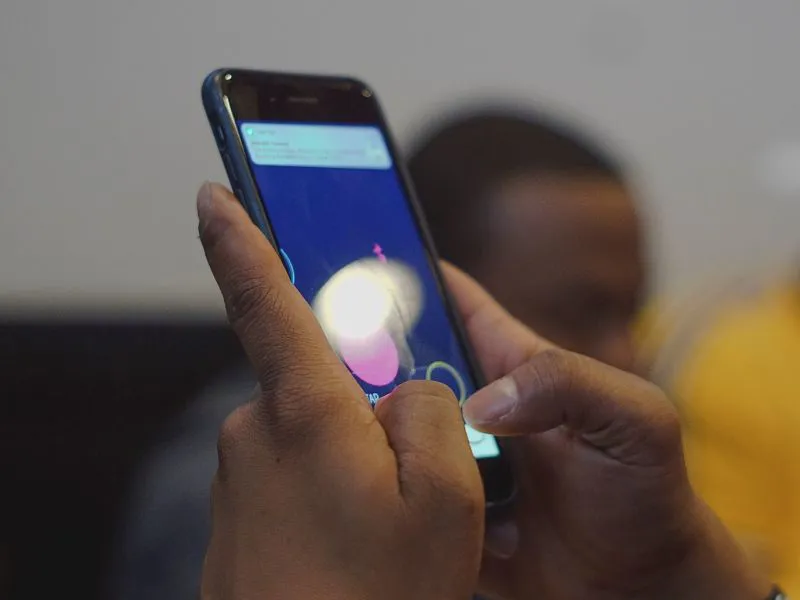
Screen Protector 9000 cung cấp cho bạn các tùy chọn chủ yếu như:
- Tính năng Remove Ads: Đây là tính năng xóa bỏ hoàn toàn quảng cáo trên ứng dụng này. Tuy nhiên bạn sẽ phải trả một mức phí để có thể sử dụng tính năng này.
- Tính năng Color: Đây là một tùy chọn màu cho bộ lọc. Bạn sẽ được tự do chọn màu với một vòng tròn đầy đủ màu sắc, chỉ cần kéo thanh ở bên dưới là đã có thể chọn màu sáng hoặc tối cho bộ lọc của bạn.
- Tính năng Filter Pattern: Tiếp theo tùy chọn kiểu bộ lọc. Kiểu bộ lọc của tùy chọn này là các bức ảnh như bầu trời, da báo, nhiều màu sắc… Nếu bạn muốn để chỉ riêng màu của bộ lọc thì có thể chọn No Pattent.
- Tính năng Transparency: Chính là độ mờ tỏ của bộ lọc. Ở mục này, phần trăm càng thấp thì màu của bộ lọc được hiển thị sẽ càng nhạt và ngược lại. Hãy lưu ý khi sử dụng tùy chọn này, nếu bạn để phần trăm cao kết hợp với kiểu bộ lọc nữa thì chính bạn cũng sẽ rất khó nhìn màn hình của mình.
Xem thêm: Cách đặt nhiều ảnh làm hình nền điện thoại Samsung đơn giản nhất
Ứng dụng No Luk
Cũng tương tự như Screen Protector 9000, No Luk phổ biến cho người dùng nhiều bộ lọc màu khác nhau. Điểm khác biệt nổi bật nhất là No Luk đã bày sẵn tất cả các bộ lọc màu ra ngoài màn hình chính.
Ứng dụng này cũng cung cấp những bộ lọc khác nhau để người dùng lựa chọn. Theo đó, chỉ cần chọn bộ lọc màu và cho phép ứng dụng hoạt động trên những ứng dụng khác sau đó chọn bộ lọc mình thích. Sau khi bộ lọc màu đã được áp dụng thì bạn có thể lựa chọn độ trong suốt của bộ lọc bằng cách kéo nút mờ tỏ có trên thanh công cụ là hoàn tất. Cách thực hiện khá đơn giản phải không nào?
>>>>>Xem thêm: Bật mí cách đăng ảnh Instagram không bị cắt cực dễ dàng
Ứng dụng Hide Screen
Cuối cùng là một ứng dụng chống nhìn trộm màn hình đơn giản – Hide Screen. Việc bạn cần làm sau khi tải ứng dụng về máy như sau:
- Bước 1: Khởi động ứng dụng > Bấm chọn nút Start là đã có thể kích hoạt chế độ chống nhìn trộm trên điện thoại rồi
- Bước 2: Tiếp tục ấn hai lần vào biểu tượng con mắt trên màn hình. Lúc này màn hình của bạn đã hoàn toàn đen kịt, không thể nhìn thấy gì. Nếu muốn trở lại như bình thường thì hãy ấn hai lần liên tục vào màn hình nhé.
Ứng dụng này sử dụng phổ biến khi bạn muốn che tuyệt đối nội dung đang hiển thị trên điện thoại, chính bạn cũng không thể thấy.
Trên đây là tổng hợp 4 App chống nhìn trộm màn hình Samsung phổ biến được nhiều người sử dụng. Chúc bạn áp dụng thành công và hãy chắc chắn bạn đã đọc kỹ cách sử dụng trước khi áp dụng. Theo dõi các bài viết mới nhất của chúng mình tại Tin công nghệ bạn nhé.